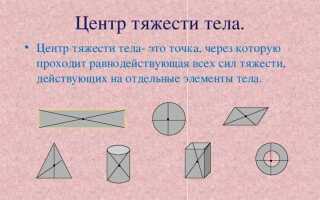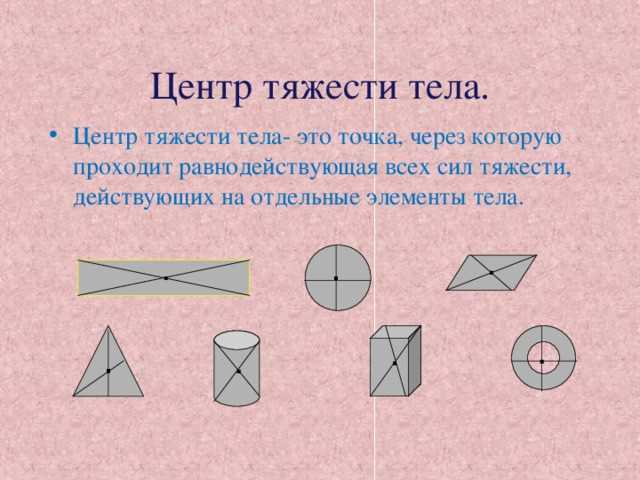
Определение центра тяжести (ЦТ) объекта в AutoCAD – важная задача, особенно при проектировании деталей, где требуется учитывать распределение масс для оценки стабильности и баланса конструкции. В AutoCAD есть несколько инструментов, позволяющих точно вычислить центр тяжести для разных типов объектов. Этот процесс начинается с анализа геометрии, и в данной статье мы рассмотрим, как эффективно использовать встроенные функции программы для этой цели.
Для начала, необходимо подготовить объект в AutoCAD. Если вы работаете с 2D-графикой, важно, чтобы все элементы объекта имели корректные размеры и координаты. В случае с 3D-моделями, нужно учитывать все детали, которые могут повлиять на распределение массы. В AutoCAD для работы с ЦТ используется команда MASSPROP, которая позволяет получать данные о свойствах объекта, включая его массу и положение центра тяжести.
После применения команды MASSPROP AutoCAD выведет информацию о моменте инерции, площади (для 2D) или объеме (для 3D), а также точные координаты центра тяжести. Эти данные можно использовать для дальнейших расчетов или уточнений модели. Если объект состоит из нескольких частей, важно работать с его составными элементами поочередно, чтобы получить точную картину распределения массы.
Использование этих инструментов не требует сложных математических расчетов, но важно правильно подготовить модель и корректно настроить параметры для получения точных результатов. В этой статье мы подробнее рассмотрим каждый шаг, чтобы вы могли без труда применять эти методы в своей работе.
Настройка документа для вычисления центра тяжести
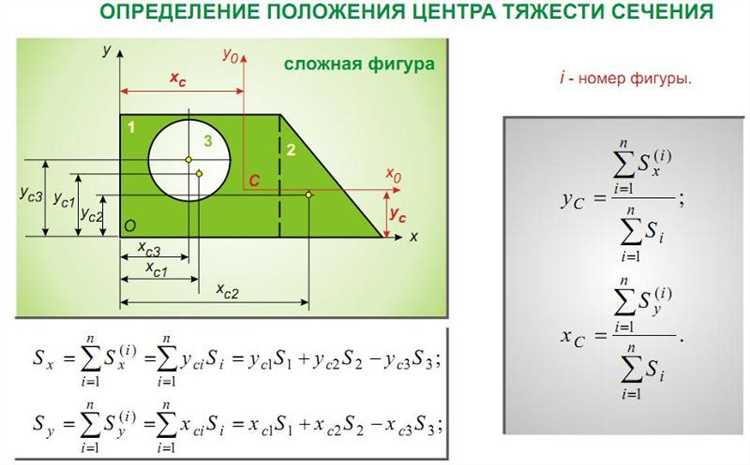
Для корректного вычисления центра тяжести в AutoCAD необходимо правильно настроить параметры документа. Начните с определения системы единиц, чтобы обеспечить точность расчетов. Откройте меню «Управление» (Manage), затем выберите «Единицы» (Units). Установите нужные единицы измерения (например, миллиметры или метры), соответствующие проекту.
Далее настройте слои. Создайте отдельный слой для объектов, для которых будет вычисляться центр тяжести. Это поможет избежать ошибок при выделении и упрощает процесс работы с объектами. Активируйте нужный слой и убедитесь, что на нем находятся все элементы, участвующие в вычислениях.
Для точных вычислений убедитесь, что объекты имеют корректные геометрические данные. Проверьте, чтобы фигуры были замкнутыми и не имели ошибок в построении. Например, при работе с полигонами, используйте команду «Проверка» (Check) для поиска и исправления возможных проблем.
При необходимости используйте команду «Масса» (Mass), чтобы привязать материалы с заданной плотностью к объектам. В этом случае AutoCAD сможет учитывать плотность в расчетах центра тяжести. Убедитесь, что для каждого объекта правильно указана масса и плотность, если это требуется для проекта.
Не забудьте настроить вычисления через команду «Центр тяжести» (Center of Mass). Для этого в настройках выберите подходящий метод вычисления, который соответствует типу объекта. Это может быть метод для 2D или 3D геометрии, в зависимости от особенностей вашего проекта.
Использование команды MASSPROP для расчета центра тяжести
Команда MASSPROP в AutoCAD позволяет получить важную информацию о массе и геометрии объекта, включая координаты его центра тяжести. Это особенно полезно при проектировании и анализе механических конструкций, где точность расчета центра тяжести критична.
Для начала работы с MASSPROP, выполните следующие шаги:
- Откройте объект, для которого необходимо рассчитать центр тяжести. Это может быть 2D или 3D элемент.
- Введите команду MASSPROP в командной строке AutoCAD и нажмите Enter.
- После выполнения команды выберите объект, для которого нужно получить информацию. Важно, чтобы объект был замкнутым (например, площадь или тело).
- После выбора объект будет отображен в командной строке с результатами. Среди них будут координаты центра тяжести (X, Y, Z), момент инерции, площадь или объем.
Для точных расчетов важно помнить, что MASSPROP работает только с объектами, имеющими четко определенную геометрию, такими как полилинии или объемные тела. Если объект сложный или состоит из нескольких частей, его следует преобразовать в единое целое перед расчетом.
- Если объект 2D, команда вернет координаты центра тяжести в плоскости.
- Для 3D-объектов координаты центра тяжести будут представлены в трех осях: X, Y и Z.
- Момент инерции и другие данные позволяют учитывать распределение массы относительно осей, что важно для инженерных расчетов.
Следуя этим рекомендациям, можно точно вычислить центр тяжести объекта и использовать полученные данные для дальнейшего анализа в AutoCAD. Это особенно полезно при проектировании деталей с учетом массы и распределения материалов.
Как интерпретировать результаты команды MASSPROP
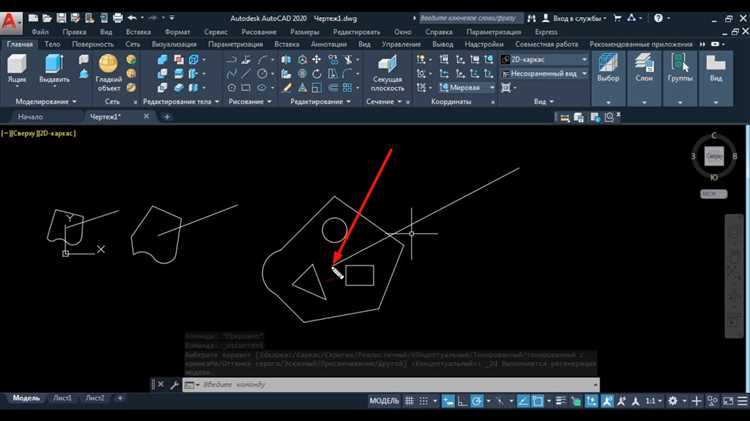
Основные параметры, которые отображаются в результатах:
Масса (Mass) – это общий вес объекта, если он имеет плотность, заданную в системе координат. Для точного вычисления массы необходимо учитывать плотность материала, которая может быть указана в свойстве объекта или задана через команду DENSITY.
Объем (Volume) – объем объекта в трехмерном пространстве. Этот параметр используется для расчета распределения масс и определения механических характеристик объекта в инженерных расчетах. Знание объема полезно для последующего анализа механических свойств, таких как прочность и устойчивость.
Площадь (Area) – поверхность объекта. В случае, если объект является 2D, этот параметр описывает его площадь. Для трехмерных объектов площадь внешней поверхности имеет значение для расчета термодинамических и других физических характеристик.
Центр масс (Center of Mass) – координаты центра тяжести объекта, которые отображаются в виде трех значений по осям X, Y и Z. Эти данные важны для анализа устойчивости и равновесия объекта в пространстве. Для 2D-объектов результат будет ограничен только двумя осями.
Моменты инерции (Ixx, Iyy, Izz) – показывают распределение массы относительно разных осей. Эти параметры используются в расчетах механики для определения устойчивости, а также для моделирования деформаций и нагрузки на объект. Значения моментных инерций важны в механике твердых тел и проектировании конструкций.
Полярный момент инерции (Ixy) – это момент инерции относительно оси Z, учитывающий вращение объекта. Он используется для оценки способности объекта противостоять вращательным движениям.
После выполнения команды MASSPROP в AutoCAD важно правильно интерпретировать данные в зависимости от контекста задачи. Например, если необходимо оценить прочностные характеристики, акцент следует сделать на массе и центре масс. Для анализа устойчивости в механике – на моментах инерции. Важно также учитывать, что точность данных зависит от качества построенной модели и точности задания параметров, таких как плотность материала.
Корректировка и уточнение геометрии перед расчетом
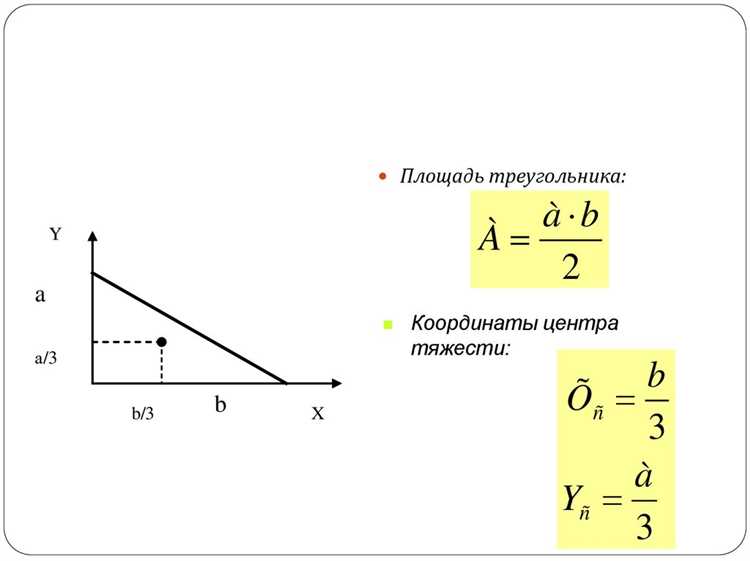
Перед проведением расчета центра тяжести важно убедиться в точности и правильности геометрии модели. Даже малейшие ошибки в чертежах могут привести к неточным результатам. Поэтому необходимо выполнить несколько ключевых шагов:
1. Проверка замкнутости контуров. Часто в чертежах AutoCAD встречаются разрывы или незамкнутые линии, что может вызвать неправильное определение площади. Используйте команду JOIN для объединения объектов, чтобы создать замкнутые контуры. Убедитесь, что линии или дуги не имеют лишних пересечений.
2. Удаление лишних объектов. Прежде чем начинать расчет, удалите все ненужные элементы, такие как вспомогательные линии, аннотативные объекты и строительные отметки. Это не только ускоряет процесс, но и устраняет риск случайного включения этих объектов в расчет.
3. Проверка масштабов. Убедитесь, что все элементы чертежа имеют корректные размеры. Иногда масштаб в AutoCAD может быть изменен, что приведет к искажению геометрии. Для этого воспользуйтесь командой SCALE для корректировки размеров объектов.
4. Использование точности. Программное обеспечение AutoCAD позволяет задавать точность при работе с геометрией. Перед расчетом настройте параметры точности, чтобы избежать ошибок при работе с мелкими деталями. Рекомендуется использовать как минимум 6 знаков после запятой для точных вычислений.
5. Проверка на наличие ошибок. Применяйте команду AUDIT для проверки чертежа на наличие ошибок и повреждений. Команда автоматически исправляет большинство обнаруженных проблем, таких как дублирующиеся объекты или поврежденные данные.
6. Корректировка координат. Иногда объекты могут иметь смещенные координаты, что приведет к искажению результатов при вычислении центра тяжести. Проверьте все объекты на наличие смещения с помощью команды LIST и при необходимости отредактируйте их положение.
7. Определение объектов для расчета. Не все элементы чертежа должны быть учтены в расчетах. Перед расчетом центра тяжести определите, какие объекты должны быть включены в расчет, а какие – исключены. Это могут быть только реальные элементы конструкции, без учета дополнительных аннотативных объектов или вспомогательных линий.
Визуализация центра тяжести на чертеже
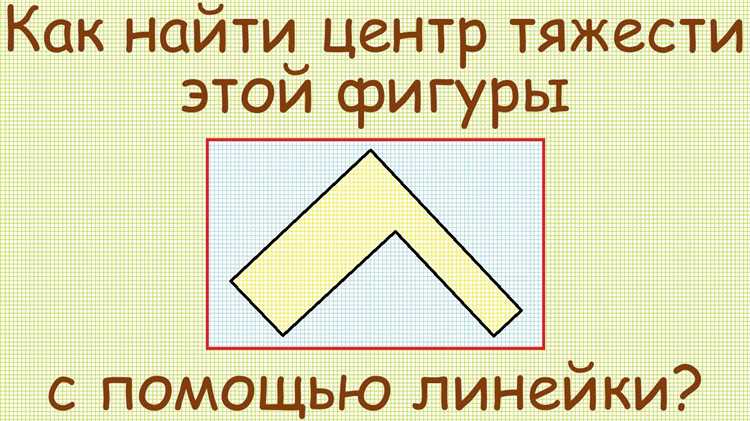
Для наглядного отображения центра тяжести в AutoCAD используется инструмент «Центр масс» (MASSPROP). Этот инструмент позволяет вычислить координаты центра тяжести объекта или группы объектов. После вычисления, можно отобразить эти данные на чертеже с помощью метки или специальных маркеров.
Чтобы визуализировать центр тяжести, выполните следующие шаги:
1. Выберите объект, для которого необходимо найти центр тяжести. Это может быть как один элемент, так и группа элементов, соединённых между собой.
2. Используйте команду MASSPROP в командной строке. После выполнения команды AutoCAD предложит указать объект для анализа. Выберите его и нажмите Enter.
3. В командной строке отобразятся результаты расчёта, включая координаты центра тяжести (X, Y, Z). Эти данные могут быть использованы для размещения маркера или текстовой метки на чертеже.
4. Чтобы отметить центр тяжести, воспользуйтесь командой «Text» для добавления текстовой метки в нужной точке. Введите координаты центра тяжести или просто укажите точку на чертеже для отображения результата.
5. Можно также использовать команду «Circle» для рисования круга в месте расположения центра тяжести, что поможет лучше визуализировать его расположение. Размер круга можно настроить в зависимости от требуемой наглядности.
Таким образом, центр тяжести можно эффективно отобразить с помощью стандартных инструментов AutoCAD, что облегчает анализ и последующие расчёты, особенно при проектировании сложных конструкций.
Использование дополнительных инструментов для точности расчетов
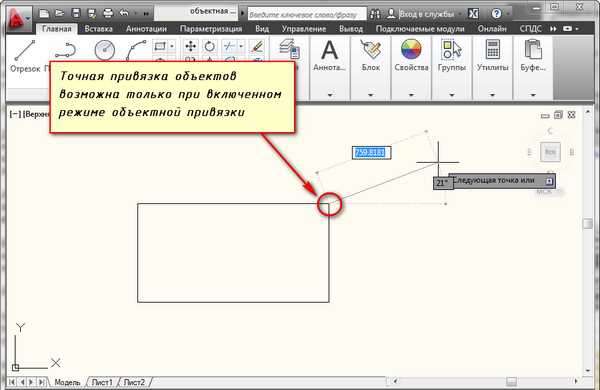
В AutoCAD для повышения точности расчетов центра тяжести можно использовать несколько дополнительных инструментов, которые обеспечат корректность и минимизируют вероятность ошибок при проектировании.
Одним из таких инструментов является команда «STATS» (Статистика). Этот инструмент позволяет получить информацию о геометрии объекта, включая массу, плотность и объем. Для расчета центра тяжести важно точно определить массу материала, который используется для построения объекта. Команда «STATS» поможет убедиться в правильности указанных параметров перед выполнением вычислений.
Для точных расчетов можно применить команду «MASSPROP» (Массовые характеристики). Она рассчитывает центроиды (центры масс) объектов, их инерционные характеристики, а также момент инерции. Это особенно полезно при работе с сложными моделями, где важно учитывать распределение масс по всему объекту. Использование этой команды позволяет получать точные данные о положении центра тяжести без необходимости вручную вычислять его для каждого элемента.
Еще одним важным инструментом является работа с блоками и аттрибутами. При использовании динамических блоков в AutoCAD можно назначить атрибуты для автоматического расчета массы, объема или других характеристик, влияющих на положение центра тяжести. Такой подход позволяет значительно ускорить процесс, особенно если проект включает множество повторяющихся элементов.
Для проверки точности расчетов полезно включить режим «SNAP» (привязка) и «ORTHO» (орто). Эти режимы помогут точно размещать точки, линии и другие элементы, минимизируя погрешности при построении моделей. В сочетании с другими инструментами, такими как «GRID» (сетка), это дает дополнительные гарантии точности на каждом шаге проекта.
Использование этих инструментов помогает значительно повысить точность расчетов центра тяжести в AutoCAD, а также сократить время на их выполнение. Все они идеально подходят для работы с различными типами объектов, от простых до сложных инженерных моделей.
Вопрос-ответ:
Как в AutoCAD найти центр тяжести объекта?
Для поиска центра тяжести в AutoCAD необходимо использовать команду «Центр масс» (MASSPROP). Сначала выделите объект или группу объектов, затем введите команду MASSPROP в командной строке. Программа выдаст информацию, включая координаты центра тяжести. Если объект состоит из нескольких частей, важно, чтобы все они были объединены в одну единицу для точного вычисления.
Можно ли в AutoCAD найти центр тяжести для сложных объектов, состоящих из нескольких частей?
Да, в AutoCAD можно вычислить центр тяжести для сложных объектов. Для этого нужно использовать команду «Центр масс» (MASSPROP). Если объект состоит из нескольких частей, они должны быть объединены в один элемент с помощью команды «Слияние» или «Объединить» (Union). После этого система вычислит центр тяжести для всей конструкции в целом. Важно, чтобы все элементы были правильно соединены и имели корректные параметры массы.
Что делать, если объект в AutoCAD состоит из разных материалов, и нужно учесть их плотность при вычислении центра тяжести?
Если объект в AutoCAD состоит из разных материалов, нужно указать плотность каждого элемента для корректного расчета центра тяжести. Для этого можно использовать команду MASSPROP для каждого компонента и задать параметры массы и плотности для каждого из них. После того как все параметры будут заданы, программа учтет эти значения при расчете центра тяжести. Такой подход позволяет получить более точные результаты для объектов, состоящих из разных материалов.
Какие ошибки могут возникнуть при поиске центра тяжести в AutoCAD?
Одна из распространенных ошибок при поиске центра тяжести в AutoCAD — это неправильное объединение объектов. Если они не объединены корректно, расчет может быть неточным или вообще невозможным. Также стоит проверить, не оставлены ли лишние пустоты или ненужные элементы в модели, которые могут повлиять на результат. Другой распространенной проблемой является неверно заданная плотность материалов, что также может исказить расчет. Для точности следует внимательно проверять все параметры перед выполнением вычислений.